Vscode如何分屏显示?Vscode分屏功能使用指南说明
在vscode中实现分屏显示的方法有三种:1. 使用快捷键 ctrl + \(windows/linux)或 cmd + \(macos)分割编辑器;2. 通过菜单栏 view -> editor layout 选择 two columns、two rows 或 three columns 等布局;3. 从资源管理器拖拽文件到编辑器区域边缘自动创建新分屏。调整分屏大小可将鼠标悬停于分割线并拖动,点击右上角“最大化编辑器组”按钮可将当前分屏最大化,再次点击恢复原布局。重新排列分屏可通过拖拽标签交换位置。同步滚动两个文件需安装插件如 "sync scroll",打开两个分屏后插件自动同步滚动位置,但可能出现不准确或延迟问题。若要在不同分屏打开不同项目,应使用多个vscode窗口,通过菜单栏 file -> new window 或快捷键 ctrl + shift + n(windows/linux)或 cmd + shift + n(macos)新建窗口,在每个窗口中独立打开不同项目文件夹以实现多项目管理。

Vscode的分屏显示功能允许你同时查看和编辑多个文件,或者同一个文件的不同部分,极大地提升了编码效率。它简单易用,却蕴含着强大的生产力。
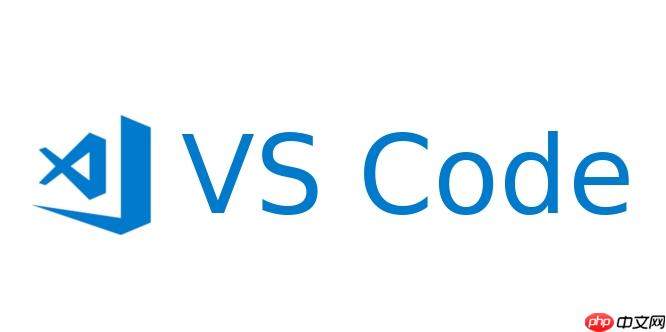
在Vscode中,你可以通过几种方式实现分屏:

- 快捷键: Ctrl + \ (Windows/Linux) 或 Cmd + \ (macOS) 可以将编辑器分割成两部分。 你可以多次使用这个快捷键来创建更多的分屏。
- 菜单栏: 点击 View -> Editor Layout,然后选择你想要的分屏布局,例如 Two Columns, Two Rows, Three Columns 等。
- 拖拽: 你可以从资源管理器中拖拽文件到编辑器区域的左侧或右侧边缘,Vscode会自动创建一个新的分屏来显示该文件。
如何在Vscode中调整分屏的大小和布局?
调整分屏大小非常简单,只需将鼠标悬停在分屏之间的分割线上,光标会变成一个可拖动的箭头。然后,按住鼠标左键并拖动分割线,就可以调整分屏的大小了。
Vscode还允许你将某个分屏最大化,以便专注于其中的内容。点击编辑器右上角的“最大化编辑器组”按钮(看起来像一个方形图标),可以将当前分屏最大化。再次点击该按钮,可以恢复到原来的分屏布局。
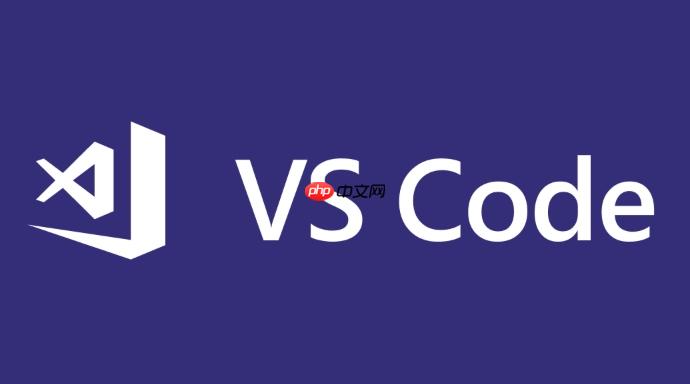
此外,你还可以通过拖拽编辑器标签来重新排列分屏的布局。例如,你可以将一个分屏从左侧拖拽到右侧,或者将两个分屏交换位置。
Vscode分屏后如何同步滚动两个文件?
有时候,我们需要对比两个文件的内容,或者查看同一个文件的不同部分。这时,同步滚动功能就非常有用。
Vscode本身并没有内置的同步滚动功能,但你可以通过安装插件来实现。一个常用的插件是 "Sync Scroll"。安装完成后,只需在两个分屏中打开需要同步滚动的文件,然后插件会自动同步它们的滚动位置。
不过,"Sync Scroll" 插件并非总是完美工作。有时,它可能会出现同步不准确或者延迟的情况。这时,你可以尝试调整插件的设置,或者寻找其他的同步滚动插件。
如何在Vscode分屏中打开不同的项目?
Vscode的分屏功能主要用于在同一个Vscode窗口中管理多个文件。如果你想在不同的分屏中打开不同的项目,更好的做法是使用多个Vscode窗口。
你可以通过以下方式打开新的Vscode窗口:
- 菜单栏: 点击 File -> New Window。
- 快捷键: Ctrl + Shift + N (Windows/Linux) 或 Cmd + Shift + N (macOS)。
然后,在每个Vscode窗口中打开不同的项目文件夹。这样,你就可以在不同的窗口中独立地管理和编辑不同的项目了。虽然不是严格意义上的“分屏”,但却能达到类似的效果,而且更加清晰和易于管理。
以上就是Vscode如何分屏显示?Vscode分屏功能使用指南说明的详细内容!
文章标题:Vscode如何分屏显示?Vscode分屏功能使用指南说明
文章链接:https://onehaoka.com/5893.html
本站所有文章除特别声明外,均采用 CC BY-NC-SA 4.0 许可协议,转载请注明来自磁力搜索 !

win7电脑麦克风有电流声_win7音频输入信号干扰的处理技巧
麦克风有电流声可通过排查硬件、软件及环境干扰解决。首先检查麦克风连接是否牢固、尝试更换usb接口或使用带屏蔽层的线材;其次检查接地问题,更换电源插座或使用带接
2025年06月23日

电脑怎么设置家长控制 快速限制使用时间的技巧
电脑家长控制的核心在于通过限制使用时间、访问内容及程序确保孩子健康上网。解决方案包括:1. windows内置家长控制(microsoft family sa
2025年06月23日

win8系统安全模式进不去怎么办_win8安全模式启动失败的修复方法
win8系统无法进入安全模式可尝试以下方法解决。首先使用shift+重启大法:登录界面按住shift键点击重启,进入“疑难解答”-“启动设置”-“重启”,按下
2025年06月23日

电脑鼠标指针不见了怎么办 指针显示恢复
鼠标指针消失通常由软件问题引起,可通过以下方法恢复:1.重启电脑;2.狂按ctrl键显示指针;3.检查鼠标连接或电池;4.使用键盘操作进入控制面板调整鼠标设置
2025年06月23日

粘贴纯文本按什么键 无格式粘贴快捷键指南
如何实现无格式粘贴?1. windows系统使用ctrl+shift+v,若无效可试ctrl+alt+v;2. mac系统使用command+option+s
2025年06月23日

电脑耳机没声音怎么办 耳机音频输出调试
电脑耳机没声音通常由驱动、接口或系统设置问题导致,解决方法包括:1.检查物理连接是否牢固;2.确认音量未静音且应用程序音量正常;3.通过设备管理器查看音频设备
2025年06月23日

vscode怎么格式化代码_代码格式化方法详解
vs code格式化代码的核心方法包括自动格式化配置、手动快捷键格式化、按文件类型设置、解决冲突、工具选择、自定义规则、片段格式化、忽略特定文件及提交前格式化
2025年06月23日

电脑任务栏不见了怎么办 任务栏恢复教程
任务栏不见了解决方法如下:1.鼠标移到屏幕边缘查看是否弹出;2.检查并取消自动隐藏设置;3.重启资源管理器;4.检查显示器设置;5.退出全屏程序;6.尝试注册
2025年06月23日







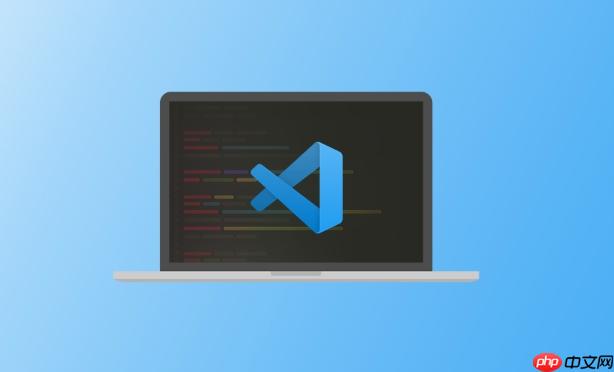


最新评论